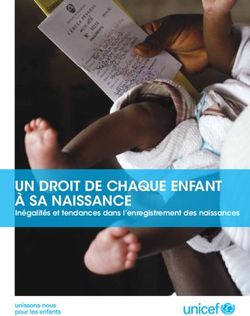Manuel Bovins Version 2.0
←
→
Transcription du contenu de la page
Si votre navigateur ne rend pas la page correctement, lisez s'il vous plaît le contenu de la page ci-dessous
SOMMAIRE
SOMMAIRE ................................................................................................................................................1
I. PRINCIPES DE BASE ..........................................................................................................................4
Généralités ............................................................................................................................................................. 4
II. GUIDE DU PRODUCTEUR .................................................................................................................5
1. Introduction .................................................................................................................................................... 5
2. Inscription ....................................................................................................................................................... 5
3. Aperçu des missions du producteur ........................................................................................................... 5
4. Procédure de démarrage pour une exploitation de bétail laitier ou une exploitation bovine mixte. .. 6
4. Procédure de démarrage en tant que producteur de bovins de boucherie ......................................... 9
5. Fonctionnalités ............................................................................................................................................. 10
6. Enregistrements ........................................................................................................................................... 12
7. Rapports d’exploitation : ............................................................................................................................. 15
8. Procurations ................................................................................................................................................. 15
9. Données d’exploitation ............................................................................................................................... 17
III. GUIDE DU FOURNISSEUR ............................................................................................................... 20
1. Introduction .................................................................................................................................................. 20
2. Aperçu des missions du fournisseur......................................................................................................... 20
3. Procédure d’enregistrement ...................................................................................................................... 22
5. Fonctionnalités ............................................................................................................................................. 29
6. Mes données enregistrées ......................................................................................................................... 30
Option 1 : Enregistrement manuel de médicaments au moyen du formulaire d’enregistrement ...... 31
Option 2 : Enregistrement de médicaments dans Excel ............................................................................ 33
Option 3 : Enregistrement de médicaments au moyen des services web .............................................. 36
6. Modification d’un enregistrement ............................................................................................................. 37
7. Contrôle des enregistrements ................................................................................................................... 39
1. Qu’est-ce que cela implique ? ............................................................................................................... 39
Quantité anormalement élevée ou basse ................................................................................................ 39
Un médicament qui n’est normalement pas délivré pour un animal cible déterminé ...................... 39
2. Comment cela fonctionne-t-il ?............................................................................................................. 39
3. À quel endroit du Registre AB ? ............................................................................................................ 40
4. Comment valider et/ou modifier des enregistrements ? .................................................................. 40
5. Troupeaux sans données enregistrées pendant un an .................................................................... 41
8. Mes prescriptions ........................................................................................................................................ 41
19. Mes producteurs.......................................................................................................................................... 43
10. Mes rapports ........................................................................................................................................... 45
11. Liste de médicaments ............................................................................................................................ 45
12. Paramètres .............................................................................................................................................. 46
1. Paramètres d’importation ..................................................................................................................... 47
2. Mappings ................................................................................................................................................. 51
IV. HELPDESK ......................................................................................................................................... 54
V. ANNEXES............................................................................................................................................ 55
Annexe 1 : Explication des champs d’enregistrement ................................................................................... 56
Annexe 2 : Définitions ......................................................................................................................................... 61
2INTRODUCTION
Le ‘Registre AB’ (voir la liste des définitions à l’annexe 2) a été développé à l’initiative de l’ASBL Belpork (voir
la liste des définitions à l’annexe 2) en 2014, devenant ainsi en Belgique le premier système de collecte de
données permettant de faire un tour d’horizon de l’utilisation des antibiotiques dans les exploitations
porcines. Le Registre AB a été élargi au fil des ans à diverses espèces animales. Les exploitations avicoles ont
été intégrées en 2017 et les exploitations de bétail laitier les ont rejointes à l’automne 2018. À partir du
printemps 2022, les exploitations de bovins de boucherie seront également intégrées dans le Registre AB.
Pour rendre encore plus efficace le processus de réduction des antibiotiques et d’utilisation responsable des
antibiotiques, il a été décidé de rattacher la gestion du Registre AB à une organisation distincte : l’ASBL Registre
AB. Cette organisation est une structure faîtière émanant de Belpork (secteur porcin), Belplume (secteur
avicole) et IKM Vlaanderen (secteur du bétail laitier). Au cours de l’année 2021, Belbeef (secteur des bovins
de boucherie) s’est également affilié à l’ASBL Registre AB.
Le but premier du Registre AB est de dresser l’inventaire de l’utilisation des antibiotiques dans le secteur
porcin, le secteur avicole et le secteur bovin. L’ambition de mettre en place une politique antibiotique
pertinente et durable est l’objectif ultime de ce projet.
Le présent manuel précise les conditions et les règles d’utilisation du ‘Registre AB’. Chaque participant doit
reconnaître l’autorité du conseil d’administration du Registre AB. En cas de litiges, seuls les tribunaux de
l’arrondissement de Bruxelles sont compétents. En outre, tous les litiges sont régis par le droit belge.
3I. PRINCIPES DE BASE
Généralités
- Le ‘Registre AB’ est un progiciel en ligne pour l’enregistrement et le suivi de l’utilisation des
antibiotiques dans l’élevage du bétail bovins.
- Le ‘Registre AB’ est composé d’un portail fournisseur et d’un portail producteur (voir la liste des
définitions à l’annexe 2). Ils ont chacun leurs droits et fonctionnalités spécifiques. Le guide du
producteur explique l’utilisation du portail producteur (voir ‘guide du producteur’). Pour les
fournisseurs (voir la liste des définitions à l’annexe 2), un guide distinct est prévu (voir ‘guide du
fournisseur’). Ces deux guides sont intégrés dans le présent manuel.
- Tous les produits antibactériens (PAB), y compris les prémélanges médicamenteux contenant des
antibiotiques et l’(utilisation d’)oxyde de zinc (ZnO) doivent être enregistrés dans le ‘Registre AB’. Dans
un souci de facilité, ces produits sont désignés conjointement sous le vocable de ‘médicaments’.
- Dans un souci de facilité, le bétail laitier et les bovins de boucherie sont désignés conjointement sous
le vocable de ‘bovins’.
- Dans un souci de facilité, les exploitations qui détiennent à la fois du bétail laitier et des bovins de
boucherie sont désignées sous le vocable d’‘exploitations bovines mixtes’.
- L’enregistrement des médicaments est réalisé par les fournisseurs, selon la procédure prévue (qui
figure dans le présent règlement ; III Guide du fournisseur) et à la demande du producteur (voir la liste
des définitions à l’annexe 2). Ce dernier assume la responsabilité finale de l’enregistrement des
antibiotiques.
- Le producteur contrôle régulièrement, par le biais du ‘Registre AB’, si tous les médicaments fournis et
administrés dans son exploitation ont été encodés de façon exhaustive et correcte. Si ce n’est pas le
cas, il le signalera au(x) fournisseurs(s) concerné(s).
- Le cabinet vétérinaire dont fait partie le vétérinaire d’exploitation d’un producteur peut, grâce à une
procuration automatique (voir la liste des définitions à l’annexe 2), consulter le dossier de celui-ci.
Cette procuration permet au cabinet vétérinaire et au vétérinaire d’exploitation de consulter
l’utilisation des antibiotiques de ses producteurs par voie électronique dans le progiciel en ligne.
En cas de changement de vétérinaire d’exploitation, le cabinet vétérinaire reçoit la procuration
automatique du nouveau vétérinaire d’exploitation et la procuration est retirée chez le précédent. Le
producteur peut modifier lui-même son vétérinaire d’exploitation sur son portail. En parallèle, le
producteur peut également donner procuration à d’autres fournisseurs par le biais de son portail
producteur.
4II. GUIDE DU PRODUCTEUR
1. Introduction
La participation au ‘Registre AB’ en tant que producteur de bétail laitier peut se faire au moyen du système
de qualité participant, d’IKM Vlaanderen et, pour les producteurs de bovins de boucherie, par
l’intermédiaire de Belbeef.
L’enregistrement en ligne de tous les médicaments fournis et administrés est effectué par le(s)
fournisseur(s) des producteurs.
En tant que producteur, vous avez l’obligation de demander à votre fournisseur d’enregistrer les
médicaments fournis sur le portail fournisseur. C’est le seul moyen d’identifier de manière correcte et
exhaustive l’utilisation des antibiotiques.
Vous pouvez consulter et contrôler toutes les données enregistrées sur le portail producteur. Ce qui suit
explique comment obtenir aisément l’accès au portail producteur, quelles fonctionnalités il comporte et
quelles sont les tâches qui vous incombent.
2. Inscription
Les producteurs qui disposent d’un agrément pour le système de qualité participant, IKM Vlaanderen
et/ou Belbeef participent automatiquement au ‘Registre AB’. Les producteurs de bovins de boucherie ne
doivent pas suivre de procédure d’affiliation spécifique mais sont automatiquement intégrés dans le
système à partir du moment où ils disposent d’un agrément.
Les producteurs de bétail laitier sont intégrés dans le Registre AB, à condition qu’ils consentent à ce que
les données d’exploitation soient reliées sur le portail MCC (voir 4.).
3. Aperçu des missions du producteur
1) Procédure de démarrage : Le producteur active son compte une seule fois dans le cadre de la
procédure de démarrage. Durant la procédure de démarrage, les données d’exploitation sont
contrôlées, un mot de passe est créé et l’identité du vétérinaire d’exploitation est demandée. Si vous
êtes producteur de bétail laitier, il est également possible d’indiquer au cours de cette procédure si
vous donnez une procuration à votre fabricant laitier et si ce dernier peut dès lors consulter votre
dossier.
52) Enregistrements : Le producteur contrôle régulièrement si les données enregistrées sont correctes et
complètes. Les erreurs d’enregistrement sont signalées au(x) fournisseur(s) concerné(s). Le
producteur ne peut pas procéder lui-même à des adaptations.
3) Rapports d’exploitation : (S’ils sont disponibles)
Le producteur reçoit à intervalles réguliers un rapport d’exploitation contenant une analyse de
l’utilisation des antibiotiques dans son exploitation. Le producteur discute de ce rapport avec son
vétérinaire d'exploitation.
4) Mes coordonnées : Le producteur de bétail laitier tient à jour les données d’exploitation et signale
d’éventuelles modifications sur http://melknet.mcc-vlaanderen.be/Default.aspx?firma=1. Les
données d’exploitation Belbeef d’exploitations bovines mixtes ne seront pas visibles dans le Registre
AB. Les modifications de ces données d’exploitation doivent être transmises à Belbeef.
5) Procurations : Le cabinet vétérinaire dont fait partie le vétérinaire d’exploitation peut consulter le
dossier de ses producteurs grâce à la procuration automatique accordée au vétérinaire d’exploitation.
Le producteur peut en outre encore donner accès à son dossier à un ou plusieurs autres fournisseurs
au moyen d’une procuration. Le producteur peut également donner procuration au fabricant laitier
d’un producteur de bétail laitier afin que celui puisse également consulter le dossier.
4. Procédure de démarrage pour une exploitation de bétail laitier ou une exploitation bovine mixte.
Avant de pouvoir utiliser le ‘Registre AB’ en tant que producteur de bétail laitier, vous devez suivre
une seule fois la procédure de démarrage. De cette manière, votre compte sera activé. Parcourez les
étapes ci-dessous :
1. Rendez-vous sur le portail MCC : http://melknet.mcc-vlaanderen.be et connectez-vous.
62. Rendez-vous sur “Mes coordonnées” et donnez votre accord à l’échange externe des données de
votre exploitation avec le ‘Registre AB’.
3. Attendez 24 heures
4. Rendez-vous sur le site internet www.abregister.be. Utilisez de préférence le navigateur Google
Chrome pour une convivialité optimale.
5. Cliquez sur le bouton ‘ Se connecter’ dans le coin supérieur droit
76. Vous arrivez ensuite à la page ‘Choix de connexion’, sélectionnez ‘Connexion producteur’ sur le
bouton situé à l’extrême droite pour avoir accès au portail producteur.
7. Cliquez sur ‘Demander un mot de passe’, indiquez votre numéro d’établissement1 et cliquez sur
‘Envoyez mes données de connexion’. Vous recevrez ensuite par courriel un lien qui vous
permettra de réinitialiser votre mot de passe.
Utilisez de préférence le navigateur Google Chrome pour une convivialité optimale.
8. Vous recevrez dans votre boîte de réception un courriel du Registre AB contenant un lien.
Ce courriel arrivera à l’adresse électronique que vous avez indiquée comme adresse e-mail de
correspondance sur le portail MCC.
9. Parcourez la procédure de démarrage.
10. Vous êtes enregistré. Vous recevez à titre d’information un courriel de confirmation signalant que
vous avez parcouru avec succès la procédure de démarrage et ensuite, vous avez accès à
l’application en ligne.
1 Le numéro d’établissement est une version abrégée du numéro de troupeau. Il s’agit du numéro de
troupeau non précédé de BE et sans les 4 derniers chiffres de l’espèce animale, par exemple 0101 ou 0201 ou
0301.
811. Si le numéro d’établissement est commun à plusieurs espèces animales, votre mot de passe et vos
données de connexion seront identiques. Par conséquent, si votre exploitation détient du bétail
laitier et des bovins de boucherie, vous pourrez suivre les deux espèces animales grâce au ‘ bouton
bovins’.
4. Procédure de démarrage en tant que producteur de bovins de boucherie
Si vous êtes agréé par Belbeef, vous serez automatiquement identifié dans la base de données Registre
AB au bout de 24 heures.
Ensuite, vous devez parcourir les étapes suivantes pour demander vos données de connexion :
1. Rendez-vous sur le site internet https://abregister.be/fr/accueil/ Utilisez de préférence le
navigateur Google Chrome pour une convivialité optimale.
2. Cliquez sur le bouton ‘se connecter’ dans le coin supérieur droit
Vous arrivez ensuite à la page ‘Choix de connexion’, vous y sélectionnez le bouton situé à
l’extrême droite, ‘Connexion producteur’ pour avoir accès au portail producteur.
93. Cliquez sur ‘Demander un mot de passe’, indiquez votre numéro d’établissement2 et cliquez sur
‘Envoyez mes données de connexion’. Vous recevrez ensuite par courriel un lien qui vous
permettra de réinitialiser votre mot de passe.
Utilisez de préférence le navigateur Google Chrome pour une convivialité optimale.
4. Vous recevrez dans votre boîte de réception un courriel du Registre AB contenant un lien.
Ce courriel arrivera à l’adresse électronique que vous avez indiquée comme adresse e-mail de
correspondance sur le portail MCC.
5. Parcourez la procédure de démarrage.
6. Vous êtes enregistré. Vous recevez à titre d’information un courriel de confirmation signalant que
vous avez parcouru avec succès la procédure de démarrage et ensuite, vous avez accès à
l’application en ligne.
7. Si le numéro d’établissement est commun à plusieurs espèces animales, votre mot de passe et vos
données de connexion seront identiques. Par conséquent, si votre exploitation détient du bétail
laitier et des bovins de boucherie, vous pourrez suivre les deux espèces animales grâce au ‘ bouton
bovins’.
5. Fonctionnalités
Lorsque vous vous connectez sur le portail producteur, vous arrivez à la ‘Page d’accueil’. Sur cette page
de démarrage, vous pouvez continuer à cliquer sur l’espèce animale dont vous voulez consulter les
données.
Le Registre AB est conçu pour plusieurs espèces animales. Les producteurs qui ne détiennent que des
bovins ne verront qu’un bouton ‘Bovins’ sur leur portail.
Si vous continuez à cliquer sur le bouton ‘Bovins’, vous verrez apparaître les fonctionnalités sous-
jacentes suivantes :
2 Le numéro d’établissement est une version abrégée du numéro de troupeau. Il s’agit du numéro de
troupeau non précédé de BE et sans les 4 derniers chiffres de l’espèce animale, par exemple 0101 ou 0201 ou
0301.
10Illustration 1 : Portail producteur page d’accueil
Illustration 2 : Onglets sur le portail producteur
Procurations : Aperçu
des procurations
Enregistrements :
automatiques et des
Aperçu de tous les
procurations accordées
enregistrements
Aperçu : Aperçu des Rapports Données
enregistrements et des d’exploitation : Aperçu
d’exploitation :
rapports non lus les plus de tous les rapports
Aperçu des données
récents d’exploitation après
de votre exploitation
analyse des données
Les différentes fonctionnalités sont détaillées plus loin dans le présent manuel.
116. Enregistrements
Afin de vous assurer que tous les médicaments fournis ont été enregistrés de manière correcte et
complète, vous devez vérifier régulièrement les enregistrements pour votre exploitation au moyen de
l’onglet ‘Enregistrements’. Vous pouvez y explorer les enregistrements à l’aide de certains termes de
recherche spécifiques.
Illustration 3 : Portail producteur onglet Enregistrements
En cliquant sur le numéro de référence de l’enregistrement, vous arrivez dans l’écran de détail où vous
pouvez consulter toutes les données par enregistrement.
12Illustration 4 : Portail producteur détail enregistrement
Dans le détail figurent les données suivantes : la date de livraison, le type de médicament (produit
délivré) avec le code cti-ext, la quantité délivrée (par unité), l’animal cible, l’indication d’utilisation, le
type de document, le numéro du document et les données du fournisseur.
‘L’indication d’utilisation’ n’est pas un champ obligatoire. Il se peut donc que ce champ n’ait pas été
complété par votre fournisseur. Cela ne pose pas de problème.
Si vous constatez qu’un enregistrement n’est pas correct, vous pouvez le signaler au fournisseur au
moyen du bouton ‘Signalez-le nous’. Vous voyez apparaître le champ de texte ci-dessous, dans lequel
vous pouvez indiquer de quelle erreur il s’agit (p.ex. le nombre d’emballages enregistré est erroné,
vous n’avez pas reçu ce produit, catégorie d’animal inexacte, …).
Si vous voyez un triangle d’avertissement orange en regard d’un enregistrement, cela signifie qu’il
existe une présomption d’erreur éventuelle. Par exemple un médicament qui n’est normalement pas
prescrit pour ce type d’animal cible et/ou une quantité anormale.
13Illustration 5 : Portail producteur signaler une erreur
d’enregistrement
Après la notification de votre remarque, le fournisseur recevra un courriel l’invitant à corriger l’erreur.
Une copie de ce courriel vous est envoyée à titre de confirmation d’envoi, mais vous n’avez aucune
démarche à entreprendre vous-même. Après la notification de l’erreur, il est préférable de contrôler
si la correction a bien été apportée.
Dans le détail de l’enregistrement, vous pouvez également consulter l’historique des modifications
lorsque des modifications ont été apportées. À cet effet, cliquez dans le coin inférieur droit sur
‘Consulter ici l’historique complet’. Vous pouvez y suivre les adaptations et le moment où elles ont été
apportées.
Illustration 6 : Portail producteur historique des modifications
147. Rapports d’exploitation :
Illustration 7 : Portail producteur onglet rapports d’exploitation
L’établissement de rapports pour le bétail laitier a débuté en 2019. Au moment de l’entrée en vigueur
du présent manuel, aucun rapport n’est encore disponible pour les éleveurs de bovins de boucherie.
Pour les exploitations mixtes, un seul rapport sera établi à l’avenir, qui portera à la fois sur le bétail
laitier et sur les bovins de boucherie.
8. Procurations
Illustration 8 : Portail producteur onglet procurations
15Sur le portail producteur, vous avez la possibilité de gérer vos procurations. Les personnes qui disposent d’une
procuration pour votre exploitation ont accès à toutes les données enregistrées pour votre exploitation ainsi
qu’au rapport d’exploitation. Ces informations peuvent servir de support pour la suite de la guidance
vétérinaire.
- Fabricant laitier
Il est possible de donner à votre fabricant laitier accès à l’ensemble de votre dossier. Cette possibilité
existe déjà pendant la procédure de démarrage. Par ailleurs, il est également possible d’accorder ou
de retirer des procurations dans l’onglet ‘Procurations’. Vous pouvez toujours adapter cette
procuration au niveau du titre ‘Fabricant laitier’ au moyen du bouton ‘Modifier’.
Lors de l’échange des données d’exploitation avec le portail MCC, c’est le fabricant laitier qui y est
connu qui est transmis. C’est à ce fabricant laitier que vous pouvez décider de donner ou non
procuration. Cela ne s’applique qu’aux producteurs de bétail laitier agréés par IKM Vlaanderen.
- Procurations accordées
Vous pouvez également accorder vous-même une procuration à certains fournisseurs d’antibiotiques
(p.ex. à un fabricant d’aliments composés ou à un vétérinaire remplaçant). Ces informations peuvent
servir de support pour la suite de la guidance vétérinaire.
Dans l’onglet ‘Procurations’, vous pouvez ajouter des procurations en cliquant sur le bouton ‘Ajouter
une procuration’. Sur la base du nom ou du numéro d’identification du cabinet vétérinaire ou de la
firme ou sur la base du numéro d’ordre du vétérinaire, vous pouvez désigner un fournisseur dans le
système.
- Procuration automatique
Enfin, vous disposez de la procuration automatique que le cabinet vétérinaire de votre vétérinaire
d’exploitation reçoit toujours. Vous y trouverez le nom du vétérinaire avec lequel vous avez conclu un
contrat de guidance vétérinaire de l’exploitation. Ces données seront demandées lors de la procédure
de démarrage. Vous devez accorder une procuration automatique pour votre exploitation à ce
vétérinaire et au cabinet vétérinaire où il travaille.
Au moment où un autre vétérinaire d’exploitation est désigné, vous devez indiquer la modification ici
en cliquant sur le bouton ‘Modifier’. Vous pouvez sélectionner un nouveau vétérinaire sur la base du
nom ou du numéro d’ordre. De cette manière, votre nouveau vétérinaire d’exploitation et son cabinet
vétérinaire obtiennent automatiquement une procuration, tandis que la procuration de votre ancien
vétérinaire d’exploitation est retirée.
169. Données d’exploitation
Dans l’onglet ‘Données d’exploitation’, vous pouvez vérifier les données de votre exploitation.
L’onglet ‘Données d’exploitation’ s’articule autour de deux parties, à savoir :
1. Données d’exploitation : Nom (ou raison sociale), responsable sanitaire, numéro de téléphone,
numéro de fax, adresse de correspondance, adresse d’établissement, adresse électronique et
numéro de TVA.
Par ailleurs, le numéro de troupeau, la langue et l’organisme d’inspection pour chaque espèce
animale sont également mentionnés séparément. Pour les exploitations de bétail laitier, le
fabricant laitier et le numéro d’exploitation s’ajouteront encore à ces données.
Veillez à ce que votre adresse électronique soit toujours correcte. Elle constitue le principal outil
de communication entre vous et le gestionnaire du ‘Registre AB’.
Illustration 9 : Portail producteur données de l’exploitation bovine
17Pour les exploitations agréées uniquement par IKM Vlaanderen, les données sont puisées dans
Melknet de MCC Vlaanderen. Pour modifier ces données, cliquez sur le lien suivant :
http://melknet.mcc.vlaanderen.be
Pour les exploitations agréées uniquement par Belbeef, les données sont puisées dans la base de
données Belbeef. Pour modifier ces données, veuillez contacter info@belbeef.be
Pour les exploitations bovines mixtes, les données d’exploitation seront basées sur celles de
Melknet de MCC Vlaanderen. Si l’adresse est différente pour les bovins de boucherie, vous ne la
verrez pas sur les portails. Cela ne pose pas de problème.
2. Occupation animale moyenne :
Pour l’établissement des rapports relatifs au bétail laitier, IKM Vlaanderen demande l’autorisation
de mettre l’occupation animale Sanitel de votre exploitation de bétail laitier à la disposition d’IKM
Vlaanderen et du Registre AB en vue de l’établissement du rapport de benchmarking annuel.
Étant donné que pour les bovins de boucherie, aucun rapport de benchmarking n’a encore été
établi lors de la publication du présent manuel, cette section ne s’applique pas aux exploitations
de bovins de boucherie.
Données de connexion
Illustration 10 : Portail producteur bouton données de connexion
18Le bouton ‘‘Données de CONNEXION’ permet de modifier le mot de passe. Cliquez à cet effet sur le
bouton ‘Changer le mot de passe’. Seul le mot de passe peut être adapté, l’identifiant est toujours le
numéro d’établissement de votre exploitation.
Illustration 11 : Portail producteur données de CONNEXION
19III. GUIDE DU FOURNISSEUR
1. Introduction
Le ‘Registre AB’ est composé d’un portail fournisseur et d’un portail producteur. Ils ont chacun leurs droits
et fonctionnalités spécifiques. Le guide du fournisseur explique l’utilisation du portail des fournisseurs.
Pour les producteurs, un manuel distinct est prévu (voir ‘Guide du producteur’).
L’enregistrement en ligne de tous les médicaments fournis et administrés est effectué par le(s)
fournisseur(s) et à la demande des producteurs.
Les vétérinaires qui se limitent à des prescriptions doivent également s’enregistrer dans le Registre AB.
Ce qui suit explique de quelle manière vous pouvez obtenir aisément accès au portail du fournisseur,
quelles fonctionnalités il contient et quelles sont les tâches qui vous incombent.
2. Aperçu des missions du fournisseur
1) Procédure d’enregistrement :
Avant de pouvoir débuter en tant que fournisseur, vous devez vous identifier dans le ‘Registre AB’ au
moyen de la procédure d’enregistrement. Par ailleurs, les vétérinaires qui prescrivent des
médicaments sans les fournir doivent également s’enregistrer dans le ‘Registre AB’.
Attention : Les vétérinaires actifs au sein d’un cabinet ne doivent pas s’enregistrer individuellement,
mais sont chapeautés par ce cabinet.
2) Enregistrements :
À la demande du producteur, le fournisseur enregistre tous les médicaments fournis par exploitation.
Cela peut se faire de trois manières, soit par le formulaire d’enregistrement en ligne, soit par la lecture
d’un formulaire Excel, soit par les services web.
Le fournisseur respectera pour ce faire les principes suivants :
➢ Tous les médicaments sont enregistrés au plus tard le 7e jour du mois suivant la fourniture.
➢ En cas de notification d’erreurs d’enregistrement par le producteur, l’enregistrement est
corrigé dans les plus brefs délais par le fournisseur lui-même ou en prenant contact avec le
helpdesk du ‘Registre AB’.
➢ La reprise de médicaments (= enregistrement négatif) n’est pas acceptée dans le Registre AB
parce qu’elle est régie par la loi tout en étant contraire aux bonnes pratiques de distribution.
Cependant, le fournisseur peut apporter des modifications à ses enregistrements sur son
20portail.
➢ Les vétérinaires de bétail laitier procèdent à l’enregistrement par unité du médicament et non
par emballage. Pour chaque médicament, la liste des médicaments indique quelle est l’unité :
liquide (ml), poudres (gramme), comprimés (par unité), tarisseurs (tube) et combinaison de
poudre et de liquide (présentation). P. ex. Si un flacon de 250 ml est entièrement utilisé sur
un troupeau déterminé, la quantité de 250 (ml) doit être encodée.
➢ Attention : un seul produit peut figurer plusieurs fois sur la liste de médicaments avec une
autre quantité d’emballage. Veillez à toujours sélectionner la quantité d’emballage correcte.
3) Mes producteurs :
Le cabinet vétérinaire dont fait partie le vétérinaire d’exploitation d’un producteur peut, grâce à une
procuration automatique accordée au vétérinaire d’exploitation, prendre connaissance du dossier du
producteur, c’est-à-dire des rapports d’exploitation et de tous les enregistrements effectués dans
l’exploitation. Le producteur peut en outre encore donner accès à son dossier à un ou plusieurs autres
fournisseurs au moyen d’une procuration.
Il est important de noter à cet égard qu’une procuration pour un vétérinaire est toujours donnée au
niveau du cabinet vétérinaire. Lorsqu’un vétérinaire d’exploitation obtient automatiquement une
procuration pour un producteur, cette procuration est toujours valable pour l’ensemble du cabinet
vétérinaire.
4) Mes rapports (s’ils sont disponibles) :
Dans l’onglet séparé ‘Mes rapports’, chaque fournisseur peut consulter les rapports des producteurs
pour lesquels il possède une procuration (une procuration automatique ou une procuration accordée).
Ces rapports doivent faire l’objet d’un débat avec le producteur concerné.
5) Mon cabinet :
Chaque fournisseur tient à jour les données de son exploitation ou de son cabinet. Le responsable du
cabinet vétérinaire gère les données des vétérinaires affiliés.
213. Procédure d’enregistrement
La procédure d’enregistrement pour les fournisseurs se déroule en deux étapes. Tout d’abord, le
fournisseur doit s’enregistrer. Au niveau du cabinet vétérinaire, il y a lieu, à titre complémentaire,
d’enregistrer aussi individuellement les vétérinaires affiliés.
Enregistrement d’un cabinet vétérinaire :
Rendez-vous sur le site internet www.abregister.be/fr/accueil/ et cliquez dans la case ‘Je suis
fournisseur’ sur ‘Lire la suite’.
Cliquez ensuite sur ‘S’enregistrer comme nouveau fournisseur’.
22Cliquez sur le bouton ‘Vous n’avez pas d’identifiant ? Enregistrez-vous ici.’
Complétez les données, choisissez un mot de passe et cliquez sur le bouton ‘Enregistrer’.
Complétez les données, choisissez un mot de passe et cliquez sur le bouton ‘Enregistrer’.
Illustration 12 : Portail fournisseur : enregistrez votre cabinet/entreprise
1. Vérifiez bien l’adresse électronique mentionnée.
23Elle est considérée comme l’identifiant et est également utilisée pour toute correspondance
ultérieure. Le numéro Sanitel du vétérinaire responsable doit lui aussi être complété
correctement. Vous trouverez le numéro Sanitel sur le portail bétail sous le nom ‘Party number’.
2. Vous recevez par courriel un contrat type entre l’ASBL Registre AB et le fournisseur.
3. Envoyez ce contrat signé dans les 5 jours ouvrables par courriel au secrétariat de l’ASBL
Registre AB : helpdesk@abregister.be.
4. Dès réception, l’ASBL Registre AB vous donne accès au ‘Registre AB’ et les données de connexion
sont activées.
5. Vous recevez un courriel de confirmation de l’activation de vos données de connexion. Vous
recevez également par courrier électronique un exemplaire contresigné du contrat type.
6. Si plusieurs vétérinaires sont actifs dans le cabinet vétérinaire, les vétérinaires individuels doivent
encore être enregistrés sous leur numéro Sanitel avant de pouvoir débuter. (voir le manuel ci-
dessous pour l’ajout de vétérinaires individuels). Si vous travaillez avec une ‘personne morale
vétérinaire’, vous pouvez également enregistrer celle-ci à ce niveau.
Enregistrement de vétérinaires individuels et/ou d’une personne morale vétérinaire
Après l’activation des données de connexion par l’ASBL Registre AB, vous recevez un courriel et vous pouvez
vous connecter au ‘Registre AB’. Les données des vétérinaires individuels doivent encore être ajoutées avant
que vous ne puissiez encoder des enregistrements.
Cliquez sur le bouton ‘Me connecter’ dans le coin supérieur droit.
24Vous arrivez ensuite à la page ‘Option de connexion’, vous sélectionnez ici le bouton situé à
l’extrême gauche, ‘Identifiant fournisseur’ pour avoir accès au portail fournisseur.
Saisissez votre identifiant (adresse électronique) et votre mot de passe pour avoir accès au portail
fournisseur.
Illustration 13 : Portail fournisseur connectez-vous au
Registre AB
25À la page d’accueil, cliquez sur le bouton ‘Mon cabinet’.
Illustration 14 : Portail fournisseur page d’accueil
265. Cliquez sur le bouton ‘Ajouter vétérinaire’.
Illustration 15 : Portail fournisseur mon cabinet
Complétez les données du vétérinaire ou de la personne morale vétérinaire. Répétez l’opération pour
tous les vétérinaires qui font partie de votre cabinet. Veillez à ce que le numéro Sanitel correct soit
indiqué pour chaque vétérinaire !
Illustration 16 : Portail fournisseur enregistrer un nouveau vétérinaire
27Le statut du vétérinaire se trouve par défaut sur ‘actif’. Si un vétérinaire ne travaille plus dans le
cabinet, vous pouvez lui attribuer le statut ‘inactif’. Pour ce faire, cliquez sur le vétérinaire
correspondant dans la liste, cliquez sur ‘Modifier’ et adaptez ensuite le statut.
Illustration 17 : Portail fournisseur gestion des vétérinaires individuels ou de la personne morale vétérinaire
28Attention : En l’absence de gestion des vétérinaires individuels, les antibiotiques ne peuvent pas être
enregistrés correctement. Les enregistrements ne sont acceptés que si le vétérinaire concerné a le statut
‘actif’. Il est dès lors essentiel que le responsable tienne toujours cette liste à jour.
4. Fonctionnalités
Illustration 18: Portail fournisseur page d’accueil
Lorsque vous vous enregistrez sur le portail fournisseur, vous arrivez dans la ‘Page d’accueil’. Dans
cette page de démarrage, vous pouvez cliquer sur l’espèce animale dont vous voulez consulter les
données. Dans le bas, vous trouverez également deux boutons qui vous permettent de continuer vers
les données de votre exploitation, à savoir ‘Mon cabinet’ et les ‘Paramètres’. Si vous n’avez que des
29éleveurs bovins comme clients, vous ne verrez apparaître qu’un seul bouton, ‘Bovins’. Si vous
continuez à cliquer sur le bouton ‘Bovins’, vous verrez apparaître les fonctionnalités suivantes :
Mes rapports : Aperçu
de tous les rapports
Données d’exploitation des
producteurs pour
enregistrées : Aperçu
lesquels votre cabinet
de tous les possède une
enregistrements procuration.
Illustration 19 : Portail fournisseur explication des onglets
Résumé : Aperçu des Mes prescriptions : les Mes producteurs : Liste de
données enregistrées et prescriptions des Aperçu des médicaments :
des rapports non lus les pharmaciens qui ont été producteurs pour Aperçu de tous les
plus récents enregistrées sont lesquels votre cabinet médicaments.
disponibles ici. Ceci ne possède une
s’applique qu’aux bovins de procuration
boucherie.
Les différentes fonctionnalités sont détaillées plus loin dans le présent manuel.
5. Mes données enregistrées
Illustration 20 Portail fournisseur onglet mes données enregistrées
30Dans l’onglet ‘Mes données enregistrées’ vous pouvez consulter toutes les données qui ont été
enregistrées par votre cabinet. Il existe 3 possibilités d’enregistrer des données. Ces possibilités sont
décrites ci-dessous.
Option 1 : Enregistrement manuel de médicaments au moyen du formulaire d’enregistrement
Le fournisseur peut encoder un enregistrement en ligne au moyen du formulaire d’enregistrement. Ce
formulaire a surtout été développé pour les fournisseurs qui doivent enregistrer des données pour un
nombre limité de producteurs et à intervalles irréguliers.
Vous devez parcourir les étapes suivantes pour encoder un enregistrement :
1. Cliquez sur le bouton ‘Ajouter un enregistrement’.
31Illustration 21 : Portail fournisseur ajouter enregistrement
2. Complétez les champs obligatoires.
Illustration 22 : Portail fournisseur enregistrer un nouveau traitement
323. Le champ d’encodage ‘Indication d’utilisation’ est facultatif. Il n’est pas obligatoire de le
compléter, mais il est recommandé de le faire.
4. Cliquez sur le bouton ‘Sauvegarder’ si vous ne souhaitez plus enregistrer de données pour ce
producteur.
5. Vous devez quand même encore enregistrer des données pour ce producteur ? Dans ce cas,
cliquez sur le bouton ‘Sauvegarder et copier’. À l’aide de ce bouton, vous copiez la date, le nom
du producteur et le nom du vétérinaire et vous ne devez pas chaque fois les saisir à nouveau.
Vous trouverez une explication spécifique par champ d’enregistrement à l’Annexe 1.
Lorsque vous avez sauvegardé l’enregistrement, vous trouverez celui-ci dans l’aperçu général des
données enregistrées.
Option 2 : Enregistrement de médicaments dans Excel
Afin de simplifier la procédure précédente, un système a été développé, qui permet d’enregistrer
plusieurs données simultanément. Cela peut se faire au moyen d’un fichier Excel, de préférence
généré par le logiciel comptable du fournisseur. Ce système permet en outre aussi d’adapter des
données enregistrées sur la base d’un numéro de référence (REFERENCE_NUMBER). Chaque
modification d’un enregistrement est sauvegardée.
Attention : si le logiciel comptable utilise certains codes spécifiques pour définir le médicament,
l’animal cible ou l’indication, ces codes peuvent être repris dans la base de données. Procédez ainsi de
préférence AVANT d’enregistrer vos données.
Vous trouverez le mode de définition des codes dans le chapitre ‘Mapping’.
Le fichier Excel est établi conformément à l’exemple ci-dessous. La base de données accepte toutes
les versions d’Excel à partir de ‘97. Les versions plus anciennes ne sont pas prises en charge. Vous
trouverez une explication spécifique par champ d’enregistrement à l’Annexe 1.
33REFERENCE_ DELIVERY_ STOCK_ TARGET_ DOCUMENT_ DOCUMENT_
NUMBER DATE PROVIDER NUMBER MEDICINE AMOUNT ANIMAL USE TYPE NUMBER
BE44444444- 188702-
20160802004 1/07/2016 N0123 0101 02 1 BO1 AND TVD 123
BE44444444- 188702-
20160702005 20/07/2016 N5162 0101 02 2 BO2 LA VSP 124
BE44444444- 121186-
20160602006 30/09/2016 N0123 0101 02 4 BO3 MDA VSF 125
Pour établir un fichier Excel correct, parcourez les étapes suivantes :
1. Établissement d’un fichier Excel conformément aux règles de base convenues (voir annexe 1)
2. Complétez le fichier Excel par tous les enregistrements d’antibiotiques.
3. Recherchez les informations relatives à l’envoi du fichier Excel sur votre portail fournisseur :
(Voir aussi ’10. Paramètres’). Vous trouverez les informations pour l’envoi d’un fichier Excel
en cliquant sur le bouton ‘Paramètres’ de la page d’accueil, dans l’onglet ‘Paramètres
d’importation’.
Illustration 23 : Portail fournisseur paramètres d’importation Excel
4. Envoyez le fichier Excel par courriel à l’adresse électronique standard en ayant au préalable
défini l’objet. L’objet du courriel est composé du code attribué au fournisseur par le système.
Ce qui permet au système d’identifier le fournisseur.
Attention !
➢ N’oubliez pas les crochets dans l’objet !
34➢ L’adresse électronique indiquée ‘info@abregistratie.be’ est utilisée uniquement pour
la lecture de fichiers Excel.
➢ Vous devez toujours envoyer vos questions et autres remarques à l’adresse
helpdesk@abregister.be
5. Vous recevez un rapport de résultat dans votre boîte de réception. Dans ‘Paramètres
d’importation’, vous pouvez déterminer vous-même si vous voulez recevoir un rapport de
résultat chaque fois ou uniquement en cas d’erreur (voir aussi 10.1).
Contrôlez toujours bien le rapport de résultat et suivez les instructions en cas de messages
d’erreur éventuels.
6. Des erreurs peuvent se produire au niveau du fichier Excel et au niveau des données
enregistrées dans le fichier Excel.
Messages d’erreur possibles :
➢ Erreur d’en-tête ou mauvaise version d’Excel
Dans les deux cas, le système n’est pas en mesure de lire correctement le fichier. Un rapport
de résultat sera envoyé, prouvant que le fichier n’a pas pu être lu. Vous devez corriger le fichier
Excel et le renvoyer par courriel.
➢ Champs obligatoires non complétés
Lorsqu’un champ obligatoire n’a pas été complété, le système ne peut pas lire
l’enregistrement. Cette ligne sera passée et un rapport sera envoyé. Le fournisseur peut
ensuite compléter les champs obligatoires et renvoyer le fichier. Dans ce cas, les données déjà
lues correctement sont ignorées.
➢ Erreurs au niveau des données enregistrées dans le fichier Excel
À cet effet, vous devez suivre les instructions figurant dans le rapport de résultat.
Après correction des erreurs éventuelles, vous pouvez consulter les données enregistrées dans
le ‘Registre AB’ dans l’onglet ‘Enregistrements’.
35Option 3 : Enregistrement de médicaments au moyen des services web
Il est aussi possible de communiquer avec la base de données antibiotiques par l’intermédiaire des
services web. Ce qui a pour avantage que les données sont lues automatiquement depuis le logiciel
comptable du fournisseur. Il ne faudra plus rectifier qu’en cas de messages d’erreur.
Pour les paramètres des services web, vous trouverez des informations complémentaires dans ‘10.1
Paramètres’. Comme pour l’utilisation de fichiers Excel, les codes propres à l’exploitation peuvent
également être intégrés ici (voir 10.2 ‘Mapping’).
Le système prévoit des services web soap, dotés de http Basic Authentication. Les références sont
uniques pour chaque fournisseur et peuvent être consultées dans ‘Paramètres’ dans l’onglet
‘Paramètres d’importation’. Par défaut, le mot de passe est celui qui a été choisi lors de la procédure
d’enregistrement du fournisseur.
Exemple de requête en cas d’utilisation d’un service SOAP :
PRD: https://api.abregister.be/verschaffer/v1/RegistrationService.cfc?wsdl
TEST: https://test-api.abregister.be/verschaffer/v1/RegistrationService.cfc?wsdl
10
16/01/2016
11234E000001
EVSF
188702-02
N1234
120116001
BE29231230-0201
BO1
Prod
Dans chaque requête de service web, 1 enregistrement peut être envoyé. Pour la création d’un nouvel
enregistrement, l’opération ‘saveRegistration’ doit être lancée. Le service web permet par ailleurs
aussi de modifier des données enregistrées au moyen de l’opération ‘updateRegistration’.
36Vous pouvez aussi lire